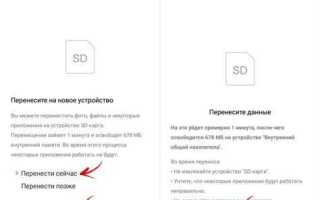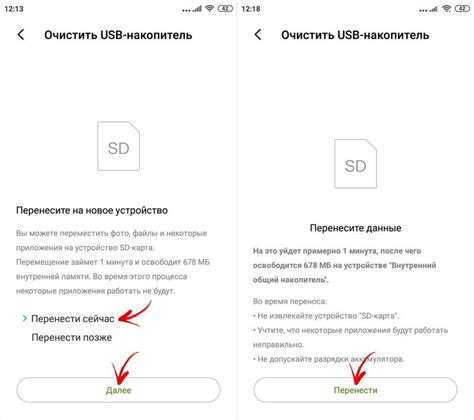
Мессенджер Telegram по умолчанию сохраняет загруженные файлы, кэш и мультимедийные данные во внутреннюю память устройства. Это может стать проблемой для смартфонов с ограниченным объемом памяти, особенно при активном использовании групп, каналов и ботов. Решение – перенести данные Telegram на SD-карту, чтобы освободить внутреннее хранилище и повысить общую производительность устройства.
Важно понимать: Telegram не предоставляет встроенной функции для перемещения самого приложения на карту памяти. Однако вы можете изменить путь сохранения медиафайлов, либо воспользоваться возможностями операционной системы Android, включая инструменты типа Adoptable Storage (начиная с Android 6.0), или использовать сторонние приложения, такие как Link2SD, для переноса приложения и его данных.
Если на вашем устройстве доступна функция «Форматировать SD-карту как внутреннюю память», это позволит системе автоматически размещать данные приложений на карте. После активации этой функции Telegram и другие приложения смогут использовать карту памяти как основное хранилище без необходимости ручного переноса каждого файла.
Для частичного решения можно настроить автоматическую загрузку файлов Telegram в определенную папку и вручную изменить путь сохранения через встроенные настройки. Для этого перейдите в Настройки → Данные и память → Использование памяти → Путь к сохранению, где можно указать директорию на SD-карте. Этот метод особенно эффективен для переноса фотографий, видео и документов.
Проверка поддержки перемещения приложений на SD-карту в вашем устройстве
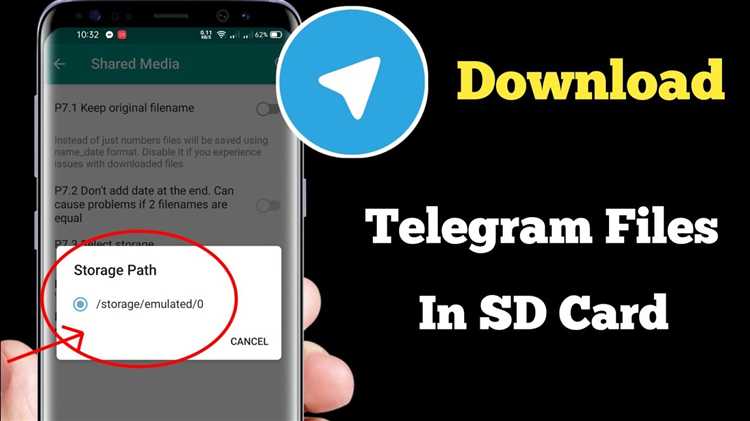
Не все устройства Android позволяют перемещать приложения на карту памяти. Возможность зависит от версии операционной системы, оболочки производителя и конкретной модели. Чтобы проверить поддержку:
1. Откройте «Настройки» → «Приложения».
2. Выберите любое установленное приложение, например, «Telegram».
3. Нажмите «Хранилище». Если в интерфейсе доступна кнопка «Изменить» рядом с пунктом «Память», устройство поддерживает перенос приложений.
Если кнопка «Изменить» отсутствует, принудительный перенос возможен только через ADB или рут-доступ. Важно учитывать, что даже при наличии этой функции не все приложения разрешают перенос – решение принимает разработчик.
Для быстрого анализа возможностей системы используйте команду ADB:
adb shell pm list packages -f
Или проверьте разрешения командой:
adb shell pm get-install-location
Значения:
- 0 – автоматический выбор
- 1 – внутренняя память по умолчанию
- 2 – SD-карта по умолчанию (редкость)
Если вы используете оболочки MIUI, One UI или EMUI, проверка осуществляется аналогично, но названия разделов могут отличаться. В MIUI, например, путь: «Настройки» → «Приложения» → «Все приложения» → выберите приложение → «Хранилище».
Как узнать, где Telegram хранит файлы по умолчанию
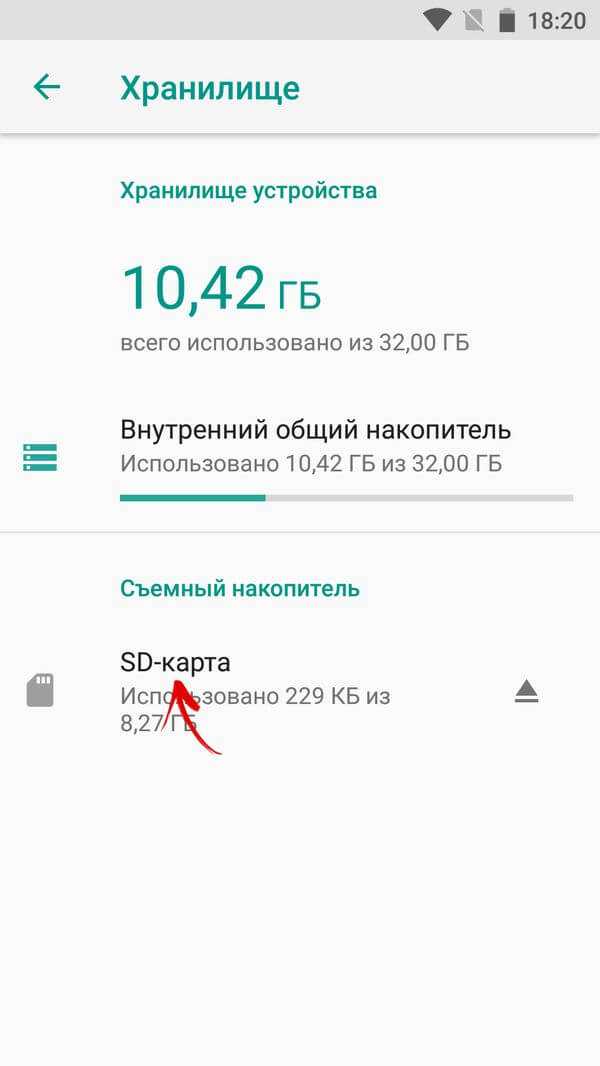
Откройте файловый менеджер на устройстве. Перейдите в корень внутренней памяти, затем в папку Android, далее data. Найдите каталог org.telegram.messenger. Внутри него откройте files, затем Telegram – здесь находятся загруженные документы, изображения, видео и другие файлы.
Альтернативное расположение – директория Telegram в корне внутреннего накопителя. В ней находятся подпапки Telegram Images, Telegram Video, Telegram Documents и другие. Telegram создает эту структуру, если включена настройка сохранения медиа в галерею.
Чтобы уточнить, где именно Telegram сохраняет файлы, откройте приложение, перейдите в «Настройки» → «Данные и память» → «Использование памяти». Здесь указаны размеры кеша и путь хранения. Также можно включить автоматическое сохранение медиа в галерею, что перенаправляет файлы в доступные системные папки мультимедиа.
Для просмотра скрытых папок включите отображение скрытых файлов в файловом менеджере. Некоторые системные каталоги Telegram могут быть не видны без этого параметра.
Настройка сохранения медиафайлов Telegram на SD-карту через сам мессенджер
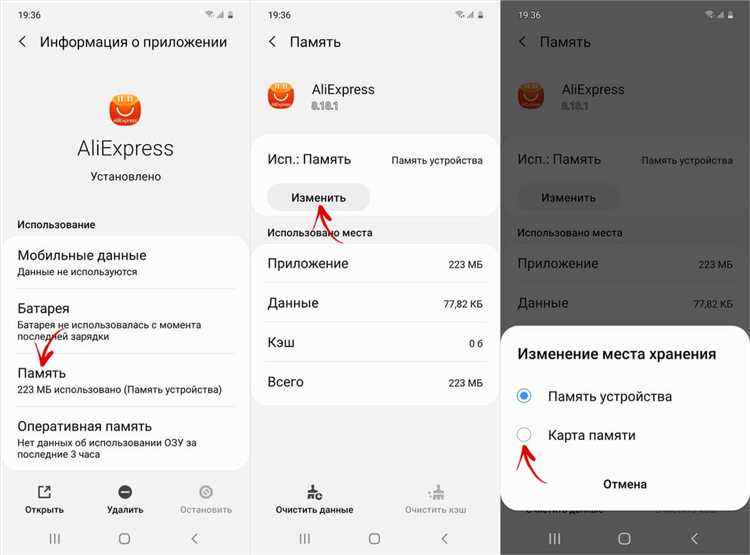
Откройте Telegram и перейдите в раздел «Настройки» – значок шестерёнки в нижнем правом углу (на Android). Выберите пункт «Данные и память», затем – «Использование памяти».
Нажмите «Путь к сохранению файлов». В открывшемся окне выберите SD-карту. Если пункт с SD-картой недоступен, убедитесь, что карта отформатирована как внутреннее хранилище и корректно подключена. После выбора внешнего накопителя Telegram начнёт сохранять медиафайлы – фото, видео, голосовые и другие загружаемые данные – на карту памяти.
Чтобы изменения вступили в силу, перезапустите приложение. Уже загруженные ранее файлы не переместятся автоматически – потребуется использовать файловый менеджер для переноса их вручную из папки Telegram во внутренней памяти в аналогичную папку на SD-карте.
При замене SD-карты не забудьте заново выбрать путь к сохранению, иначе мессенджер вернётся к внутренней памяти по умолчанию. Telegram не выдаёт уведомлений о недоступности указанного пути, поэтому проверяйте настройку после каждой перезагрузки устройства или удаления карты.
Использование встроенных настроек Android для переноса Telegram на SD-карту
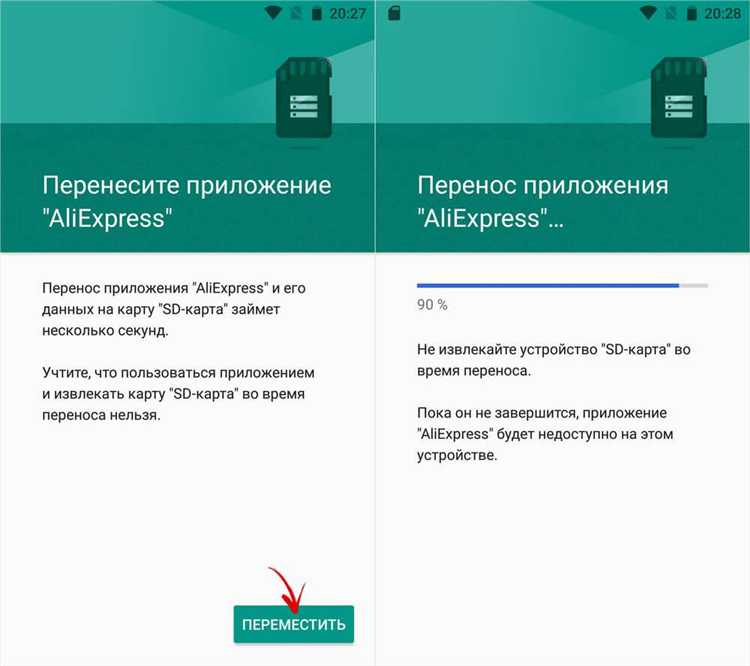
Откройте настройки устройства и перейдите в раздел «Приложения». Найдите Telegram в списке установленных приложений и нажмите на него. В открывшемся меню выберите пункт «Хранилище».
Если устройство поддерживает перенос приложений, появится кнопка «Изменить» рядом с текущим местом хранения. Нажмите «Изменить» и выберите SD-карту. Подтвердите перенос, после чего система начнет копирование файлов.
Функция доступна не на всех моделях. Если кнопка «Изменить» отсутствует, перемещение невозможно через стандартные средства Android. Это ограничение зависит от версии прошивки и политики производителя. Некоторые смартфоны, например Samsung и Huawei, блокируют перенос мессенджеров на внешние накопители.
Перед началом убедитесь, что SD-карта отформатирована как внутреннее хранилище. Перейдите в «Настройки» > «Хранилище» > выберите карту > «Форматировать как внутреннюю память». Это действие сотрёт все данные на карте, сделайте резервную копию заранее.
После успешного переноса Telegram будет использовать SD-карту для хранения кеша и медиафайлов, что значительно освободит внутреннюю память устройства.
Что делать, если Telegram нельзя переместить стандартными средствами
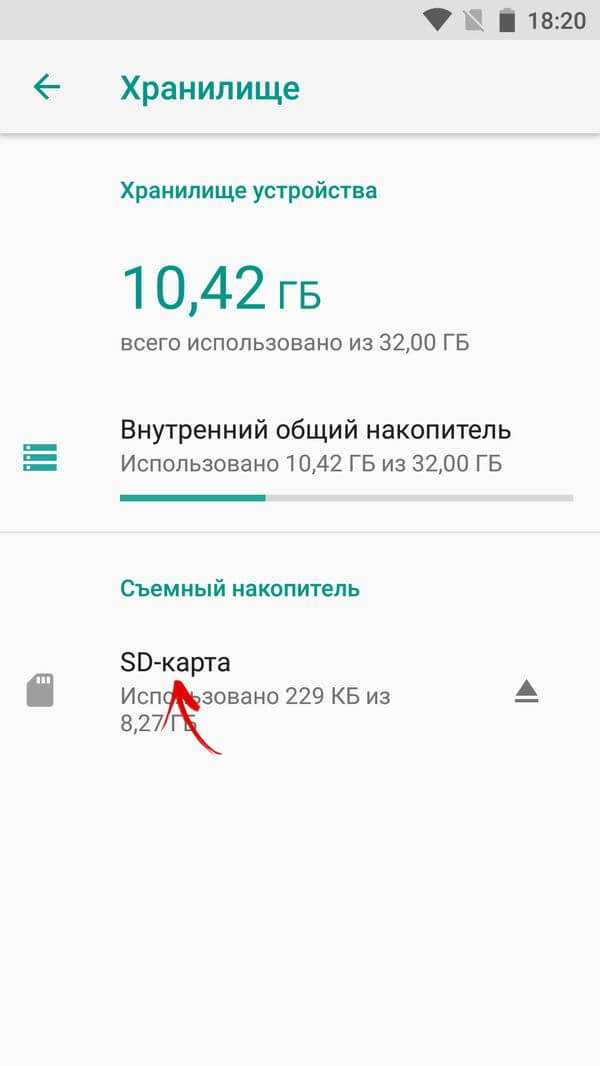
Если в настройках Android отсутствует опция переноса Telegram на SD-карту, можно использовать файловый менеджер с расширенными правами доступа. Установите приложение вроде X-plore File Manager или Solid Explorer. Найдите папку Android/data/org.telegram.messenger и перенесите её на SD-карту. После этого создайте символическую ссылку (через root-права) с помощью утилиты типа FolderMount или приложений для работы с link2SD.
В случае отсутствия root-доступа используйте функции самого Telegram. Перейдите в «Настройки» → «Данные и память» → «Путь к данным». Если пункт доступен, выберите SD-карту как новое место хранения. Telegram сохранит будущие медиафайлы на внешнем накопителе, но уже загруженные данные останутся во внутренней памяти. Для освобождения места удалите старые медиа в «Настройки» → «Использование памяти» → «Очистить кеш».
Если функция смены пути недоступна, установите Telegram X, где иногда реализован перенос кэша на SD-карту. Ещё один вариант – использовать модифицированные версии Telegram (например, Plus Messenger), в которых может быть встроен выбор директории хранения.
Перед любыми действиями создайте резервную копию важных данных. Некоторые методы требуют вмешательства в файловую систему и могут привести к потере информации или сбою приложений.
Риски и ограничения при использовании SD-карты для хранения данных Telegram
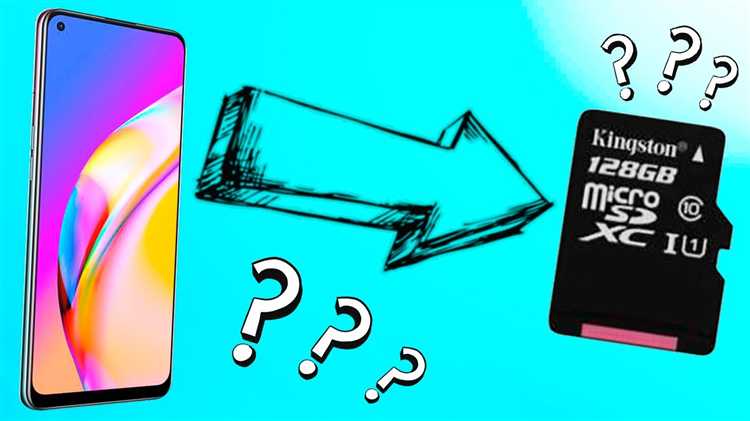
Перемещение данных Telegram на SD-карту связано с рядом технических и эксплуатационных нюансов, которые влияют на безопасность и стабильность работы приложения.
- Скорость чтения и записи: Большинство SD-карт имеют ограниченную скорость передачи данных по сравнению с внутренней памятью устройства. Это может привести к замедлению загрузки медиафайлов и задержкам в отображении чатов.
- Износ карты памяти: SD-карты имеют ограниченное число циклов записи/стирания (обычно от 1 до 10 тысяч циклов для бюджетных моделей). Интенсивное использование для хранения данных Telegram увеличивает риск преждевременного выхода из строя и потери информации.
- Файловая система и совместимость: Не все SD-карты отформатированы под файловую систему, поддерживаемую Android или Telegram. Например, FAT32 ограничивает размер отдельного файла 4 ГБ, что может вызвать проблемы с крупными медиаданными.
- Риск повреждения и физическая нестабильность: SD-карты легче подвергаются физическим повреждениям и могут выпадать из слота, особенно в случае некачественных устройств или частых перемещений телефона.
- Безопасность данных: Данные на SD-карте легче получить при физическом доступе к устройству, так как большинство карт не поддерживают аппаратное шифрование, в отличие от внутренней памяти телефона.
Рекомендуемые меры для минимизации рисков:
- Используйте SD-карты класса UHS-I U3 и выше для обеспечения стабильной скорости передачи данных.
- Регулярно создавайте резервные копии важных данных Telegram на облачные сервисы или внутреннюю память.
- Отформатируйте карту в файловую систему exFAT для поддержки больших файлов и лучшей совместимости.
- Избегайте частого удаления и записи больших объёмов данных на SD-карту.
- При длительном хранении отключайте карту от устройства, чтобы снизить износ и риск повреждений.
Вопрос-ответ:
Можно ли переместить приложение Telegram целиком на SD-карту без потери данных?
Перемещение Telegram на SD-карту возможно, но при этом важно учитывать, что не все данные всегда будут сохранены полностью. Некоторые системные файлы и настройки могут оставаться в памяти устройства. Для переноса используйте стандартные средства операционной системы или специальные приложения для управления файлами. Перед началом процедуры рекомендуется сделать резервную копию чатов и медиафайлов, чтобы избежать их потери.
Какие шаги нужно выполнить, чтобы перенести Telegram на карту памяти на Android?
Для переноса Telegram на карту памяти откройте настройки телефона, найдите раздел приложений, выберите Telegram и найдите опцию «Переместить на SD-карту». Если такой функции нет, можно воспользоваться приложением для управления файлами с функцией перемещения приложений. Иногда требуется сначала освободить место в памяти устройства или отформатировать карту в качестве внутренней памяти, чтобы система позволила перенос.
Повлияет ли перенос Telegram на SD-карту на скорость работы приложения?
Скорость работы Telegram может измениться после переноса на SD-карту. Все зависит от качества и скорости самой карты памяти. Если карта медленная, загрузка медиа и работа с файлами могут замедлиться. Рекомендуется использовать карты с высокой скоростью чтения и записи, чтобы избежать задержек и сбоев при использовании мессенджера.
Какие риски существуют при хранении данных Telegram на SD-карте?
Хранение данных на SD-карте сопряжено с некоторыми рисками. Карты памяти могут выходить из строя или повреждаться, что приведет к потере информации. Кроме того, если карта извлечена без правильного отключения, данные могут быть повреждены. Также существует вероятность более медленного доступа к файлам по сравнению с внутренней памятью телефона.
Можно ли перенести только медиафайлы из Telegram на карту памяти, оставив саму программу во внутренней памяти?
Да, это возможно. Обычно приложения позволяют указать отдельное место хранения для медиафайлов. В Telegram можно зайти в настройки, выбрать «Данные и память», а затем изменить путь для загрузки файлов на SD-карту. Таким образом, само приложение останется во внутренней памяти, а все фото, видео и другие медиа будут сохраняться на карте.